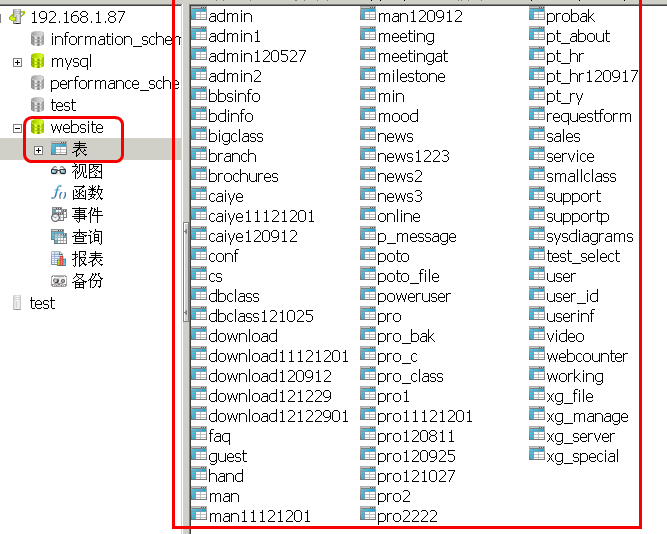SQLServer2005数据导入Mysql到具体教程(測试)
SQL SERVER数据导入MYSQL文件夹
1.Navicat for MySQL 版本号10.0.9
2.创建目标数据库
3.创建正确的SQL SERVER数据库ODBC
4.通过Navicat软件导入工具实现导入
2.创建目标数据库(由于是迁移目标库和源库的名字就要同样)
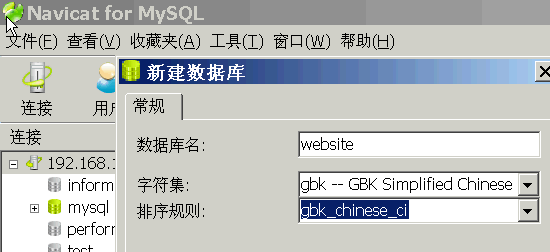
点击创建好的目标数据库website点的表一项,在右边会出现导入向导
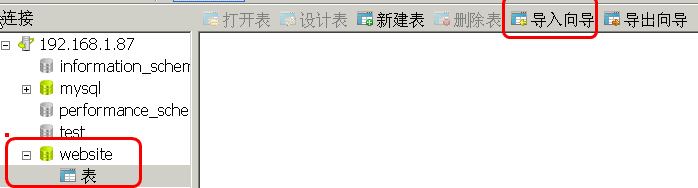
选择"导入向导"中ODBC,点击下一步
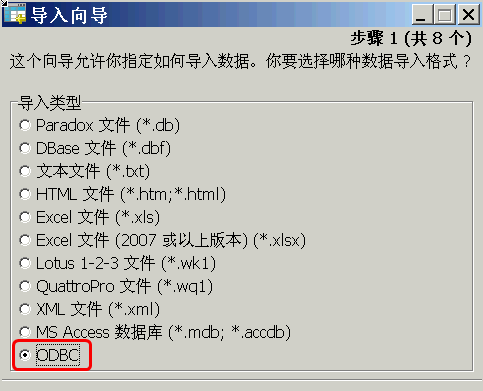
3.创建正确的SQL SERVER数据库ODBC
下一步,数据链接属性-SQL SERVER ODBC
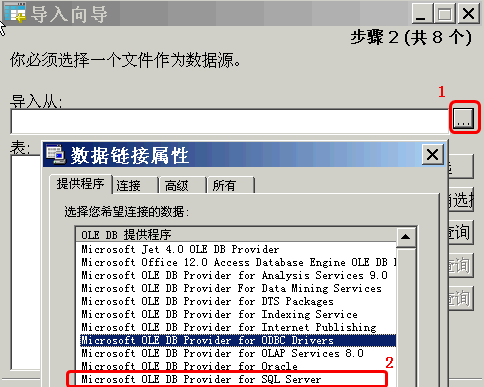
下一步 创建訪问SQL SERVER ODBC 而且測试成功连接属性
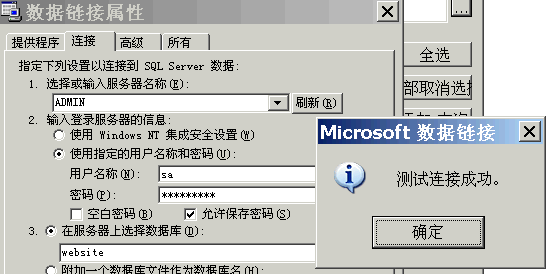
4.通过Navicat软件导入工具实现导入
下一步。回到导入向导中发现,已经能够查看到SQLSERVER源数据库中所有的表。选择须要导入的表,我这里測试就选择所有
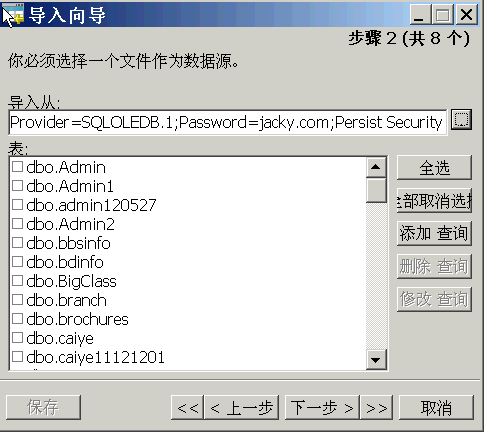
点击下一步,查看当前每一个表中字段的数据属性是否正确,如有问题能够进行调整
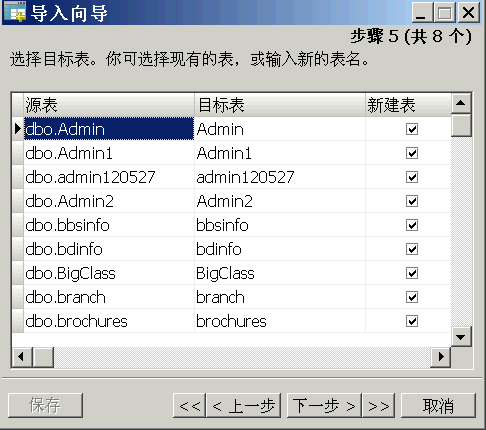
下一步

下一步
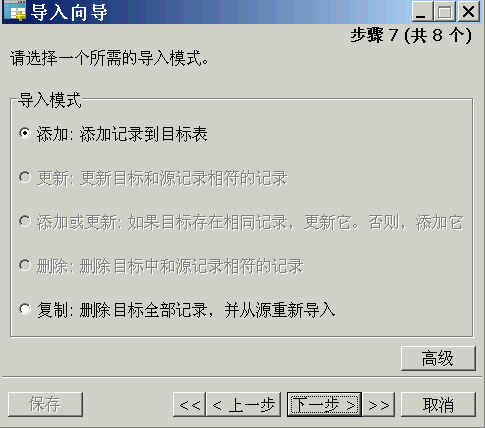
開始导入
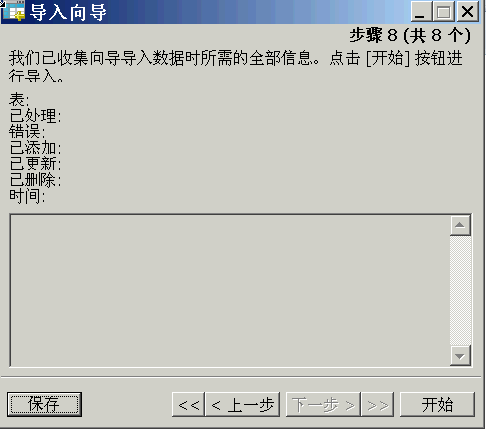
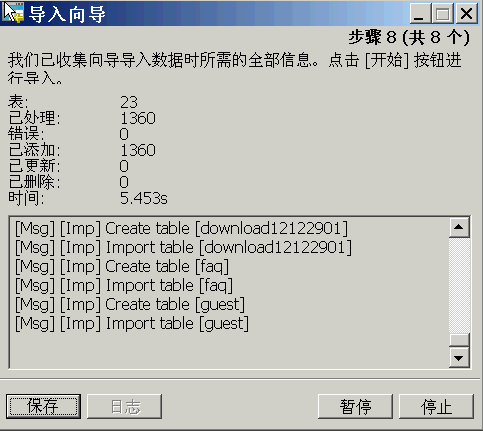
信息提示导入成功。点击关闭button

能够查看到导入成功的表格